El Asistente de Google es muy útil y puede ayudarlo a obtener la información que necesita cuando la necesita. Puedes hacer cosas como enviar mensajes de audio, e incluso puedes sincronizarlo con Google Keep. Pero, como cualquier servicio, llegará un momento en que no funcionará tan rápido como te gustaría.
Asistente de Google: cómo hacer que funcione más rápido
Lo primero que puedes intentar para acelerar el Asistente de Google es reiniciarlo. Te sorprendería la cantidad de problemas que puede solucionar un simple reinicio. Mantenga presionado el botón de inicio hasta que vea la opción de reinicio, tóquelo y espere a que su dispositivo termine. Este sería un excelente momento para conseguir esa taza de café.
Además, asegúrese de que la aplicación de Google se esté ejecutando en la última versión. Incluso si algunas de sus aplicaciones se actualizan automáticamente, verifique manualmente si hay actualizaciones pendientes. Puede hacerlo abriendo Google Play Store y tocando su foto de perfil. Toca Administrar aplicaciones y dispositivos.
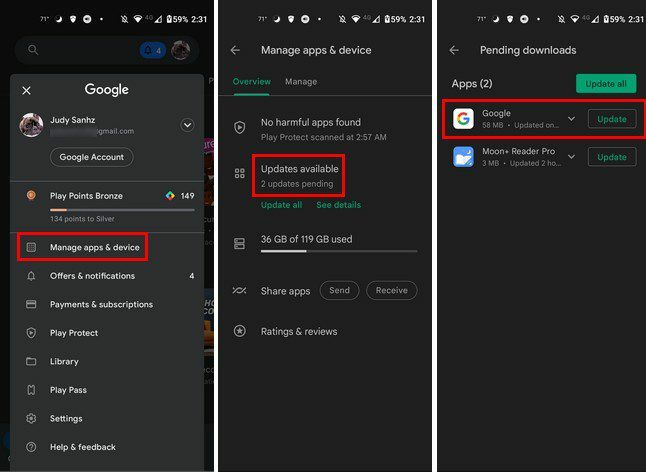
Eliminar y agregar su cuenta de Google
Para eliminar su cuenta de Google, vaya a Configuración, seguido de Cuentas. Elija la cuenta de Google que desea borrar temporalmente. Una vez seleccionada, elige la opción Eliminar cuenta.
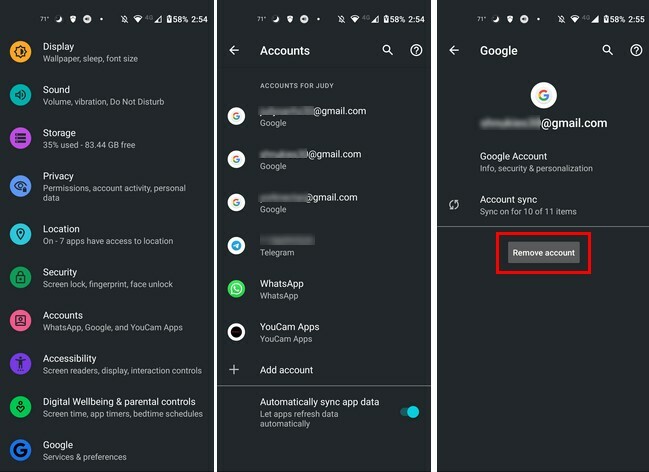
Una vez que la cuenta haya desaparecido, regrese a Cuentas y toque la opción Agregar cuenta en la parte inferior, y vuelva a iniciar sesión en su cuenta. Con suerte, no te olvidaste tu contraseña.
Vuelva a entrenar al Asistente para que reconozca su voz
Si la función está habilitada, puede intentar volver a entrenar al Asistente de Google para que reconozca su voz y ver si eso acelera un poco las cosas. Para hacer esto, vaya a la aplicación de Google y toque su foto de perfil en la parte superior derecha. Vaya a Configuración> Asistente de Google y luego a Hey Google y Voice Match.
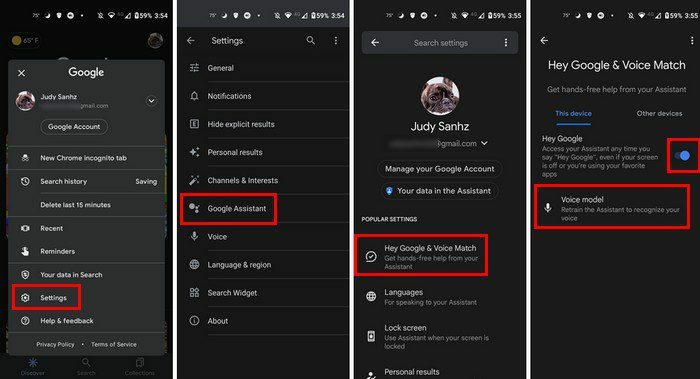
Seleccione la opción de voz del modelo de reentrenamiento. Se le pedirá que repita algunas frases y, una vez que haya terminado, toque el botón Finalizar en la parte inferior derecha. Eso es todo al respecto.
Conclusión
El Asistente de Google puede ayudarte con muchas cosas. Pero puede ser muy molesto cuando comienza a fallar porque lo que puede necesitar que haga puede ser urgente. Intentó reiniciar su Android, pero eso no funcionó. Lo bueno es que hay otros consejos que puedes probar para ayudar a acelerar el Asistente de Google. ¿Cuánto tiempo te ha estado dando problemas el Asistente? Házmelo saber en los comentarios a continuación, y no olvides compartir el artículo en los comentarios a continuación.